To značně snižuje snadnost použití, proto problém opravte nyní
- Klávesa Enter nefunguje v případě problému Firefoxu může být způsobena virem ve vašem počítači.
- Další známou příčinou problému je vadné rozšíření prohlížeče.
- Povolení správných návrhů pro váš adresní řádek může rychle vyřešit problém s klávesou Enter ve Firefoxu.
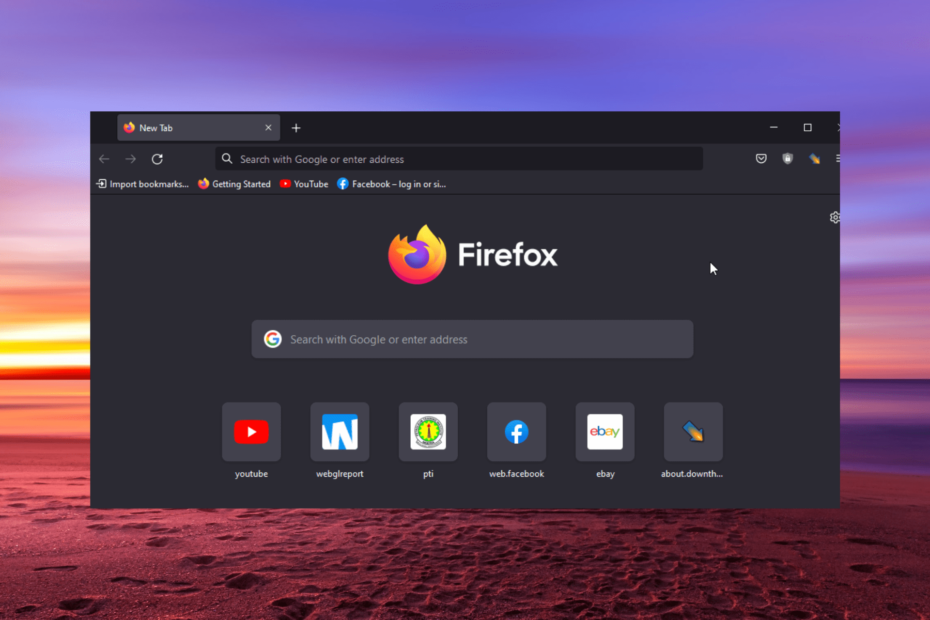
Zasloužíte si lepší prohlížeč! 350 milionů lidí denně používá Operu, plnohodnotnou navigaci, která přichází s různými vestavěnými balíčky, zvýšenou spotřebou zdrojů a skvělým designem.Zde je to, co Opera umí:
- Snadná migrace: použijte asistenta Opery k přenosu dat z Firefoxu v několika krocích
- Optimalizujte využití zdrojů: paměť RAM se využívá efektivněji než Firefox
- Vylepšené soukromí: integrovaná bezplatná a neomezená VPN
- Žádné reklamy: vestavěný blokovač reklam zrychluje načítání stránek a chrání před těžbou dat
- Stáhnout Operu
Firefox je jedním z nejrychlejší a nejsilnější prohlížeče pro všechna zařízení. Je to také docela bezpečný prohlížeč a využívá méně systémových prostředků.
To by se mohlo zdát jako dokonalý prohlížeč, ale bohužel se nebrání problémům. Jednou z nedávných stížností je, že ve Firefoxu nefunguje klávesa Enter.
To značně snížilo snadnost používání prohlížeče a způsobilo to frustraci. Jde však o jednoduchý problém, jak si ukážeme v této příručce.
Proč moje klávesa Enter nefunguje ve Firefoxu?
Důvodů, proč klávesa Enter ve Firefoxu nefunguje, je celá řada. Může to být způsobeno problémy s prohlížečem nebo problémy s počítačem.
Níže jsou uvedeny některé konkrétní příčiny:
- Přítomnost viru na PC
- Vadná rozšíření nebo motiv prohlížeče
- Nesprávné nastavení prohlížeče
- Zastaralý prohlížeč
Rychlý tip:
Místo odstraňování problémů s Firefoxem se vraťte k procházení webu bez problémů se spolehlivějším prohlížečem. Opera je dobrou alternativou se standardními funkcemi procházení, jako jsou záložky a soukromé procházení.
Všechny aplikace Opery jsou často aktualizovány, aby poskytovaly špičkový výkon. Má moderní a přizpůsobitelné uživatelské rozhraní. Můžete integrovat svá oblíbená rozšíření, používat blokátor reklam, získat bezplatnou neomezenou VPN a další.

Opera
Surfujte na webu bez chyb a užívejte si moderní témata, rychlý přístup k sociálním médiím a další pokročilé funkce!
Jak zajistím, aby můj kláves Enter znovu fungoval ve Firefoxu?
1. Aktualizujte Firefox
- Klikněte na tlačítko menu ve Firefoxu.
- Vybrat Nastavení volba.
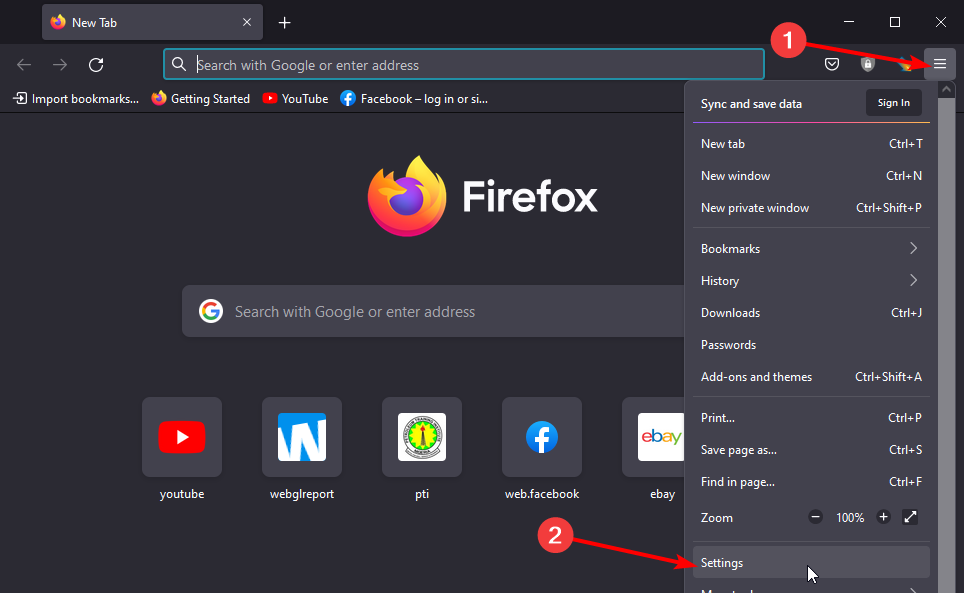
- Klikněte na Kontrola aktualizací tlačítko pod Aktualizace Firefoxu sekce.
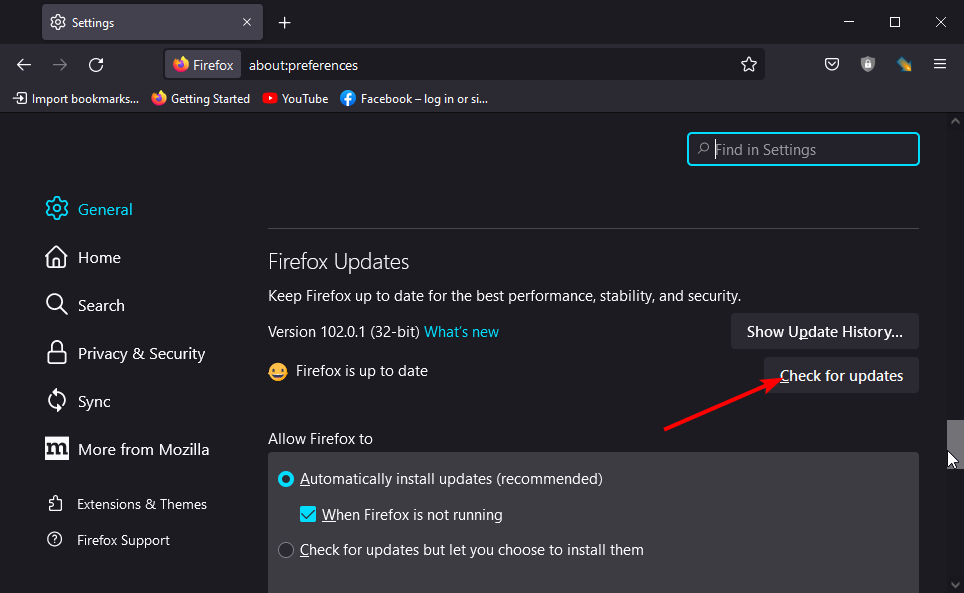
- To vám ukáže, zda je k dispozici nějaká aktualizace.
Zastaralé aplikace jsou hlavní příčinou mnoha problémů a prohlížeče se neliší. Klávesa Enter nefunguje při problému s Firefoxem může být způsobena chybou ve verzi vašeho prohlížeče.
Tento problém mohl být opraven v novější verzi. Aktualizace prohlížeče by v tomto případě měla pomoci problém rychle vyřešit.
2. Proveďte antivirovou kontrolu
2.1. Vyhledejte viry ručně
- zmáčkni Okna+ jáklíče pro otevření Nastavení aplikace.
- Vybrat Aktualizace a zabezpečení volba.
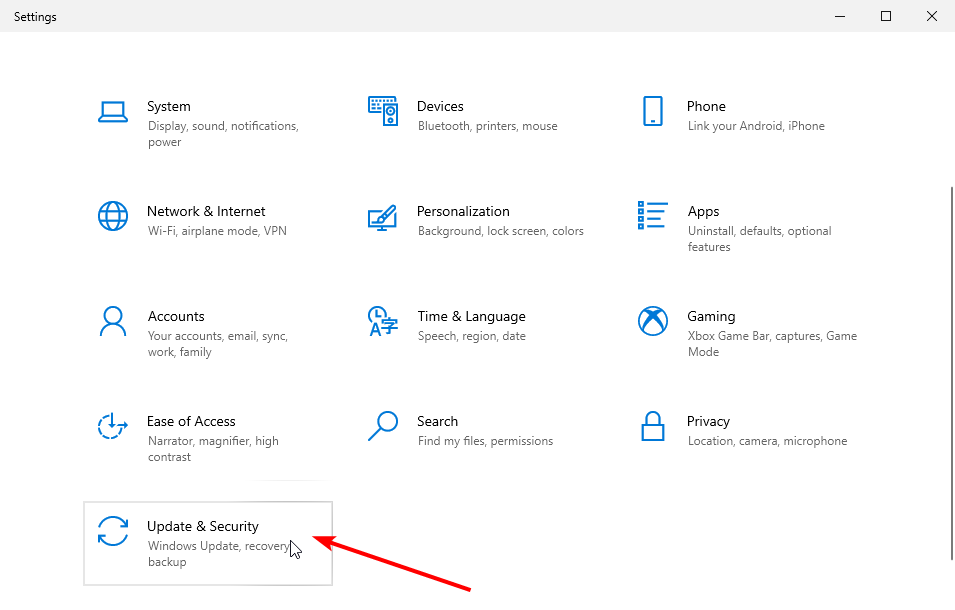
- Klikněte Zabezpečení systému Windows na levém panelu.
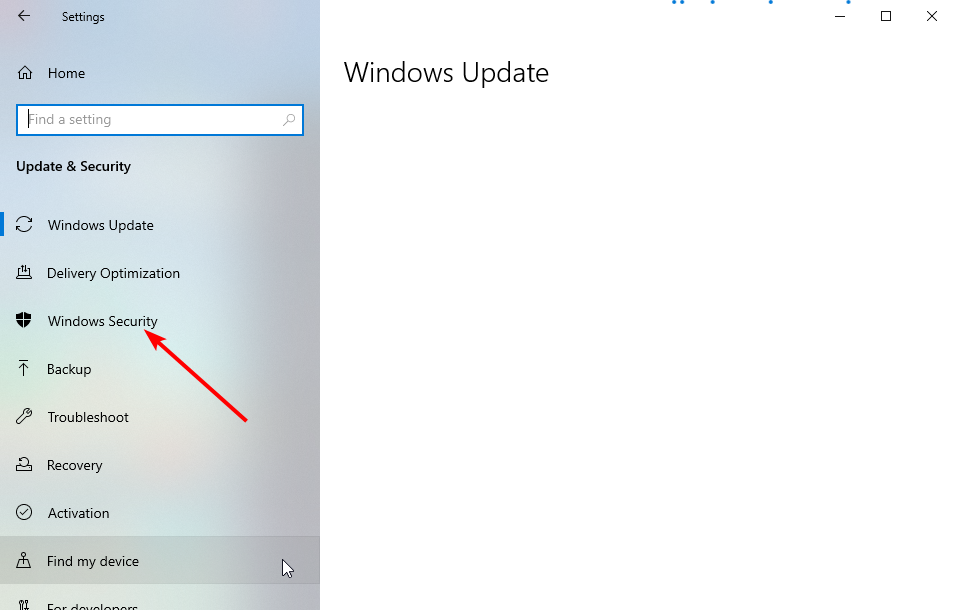
- Vyber Ochrana před viry a hrozbami volba.
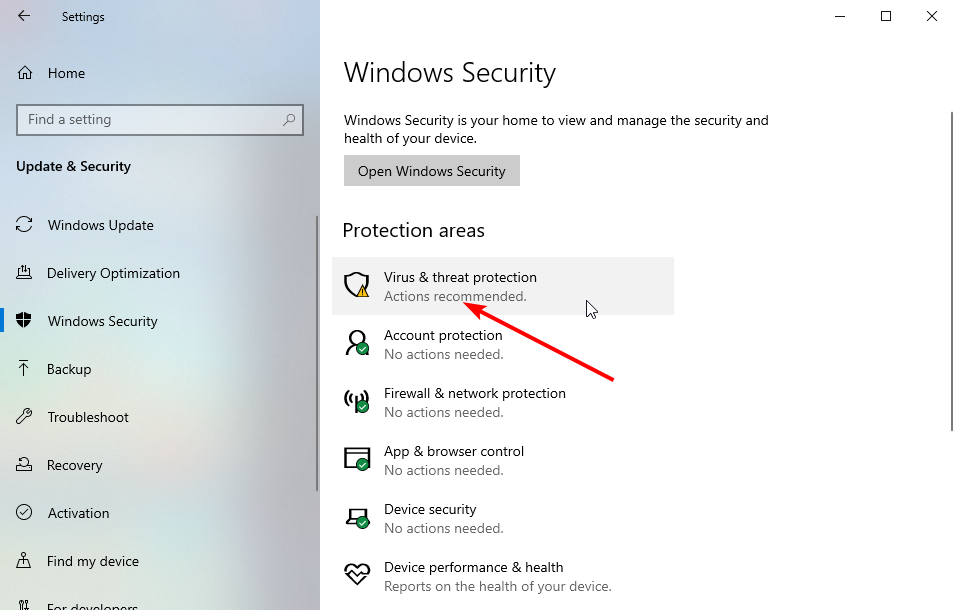
- Vybrat Možnosti skenování.
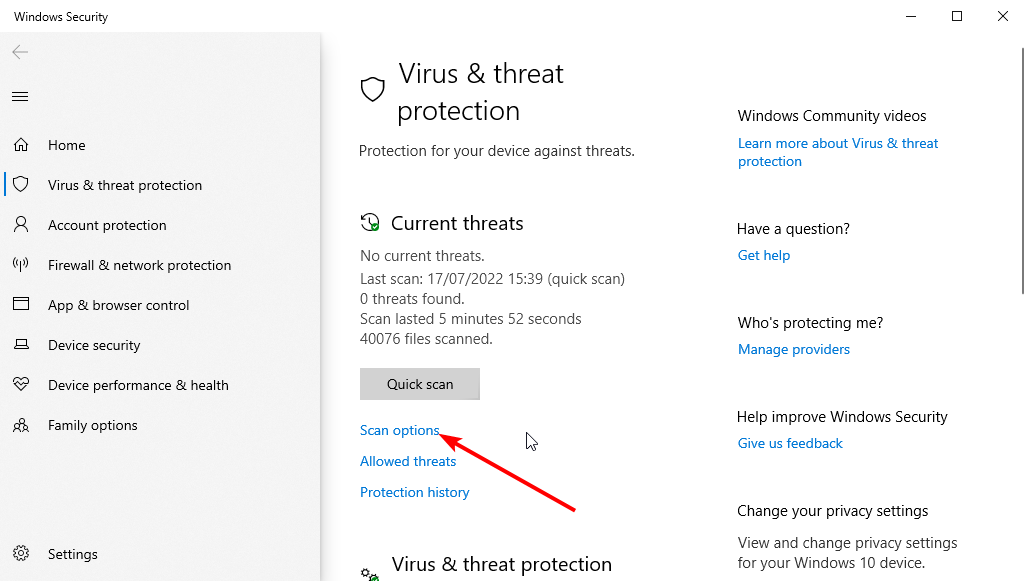
- Vyberte si z nabízených možností a klikněte na Skenujte nyní knoflík.
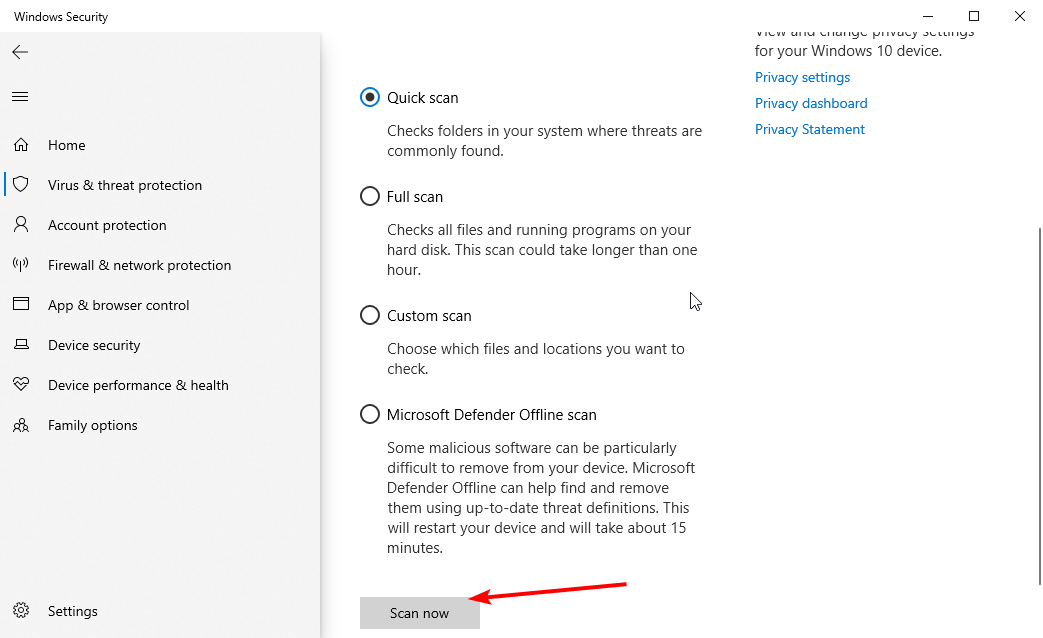
Viry netřeba představovat. Narušují váš počítač a mohou být důvodem, proč klávesa Enter ve Firefoxu nefunguje.
Pro hloubkovou a důkladnou kontrolu byste měli vybrat buď možnost Úplné skenování nebo offline skenování v programu Microsoft Defender.
2.2. Automaticky vyhledávat viry
Místo toho, abyste procházeli enormními kroky výše pro vyhledávání virů, můžete proces automatizovat pomocí ESET NOD32 Antivirus.
ESET NOD32 Antivirus je rychlý a lehký software, který nezabírá místo na vašem PC. Vyžaduje pouze instalaci softwaru a postará se o vaše bezpečnostní potřeby.
Využívá špičkovou technologii, která vám poskytuje vícevrstvou proaktivní ochranu online i offline. A co víc, vždy poskytuje ochranu proti malwaru, phishingu a ransomwaru.
Je to pouze kompletní balíček zabezpečení, který zajistí, že váš počítač a aplikace budou fungovat perfektně.
⇒ Získejte ESET NOD32
3. Povolit návrhy adresního řádku
- Otevřete Firefox a zadejte příkaz níže do adresního řádku.
o: preference#soukromí - Zaškrtněte políčko pro Historie procházení, Záložky, Otevřené karty, Zkratky a vyhledávače v části Adresní řádek.
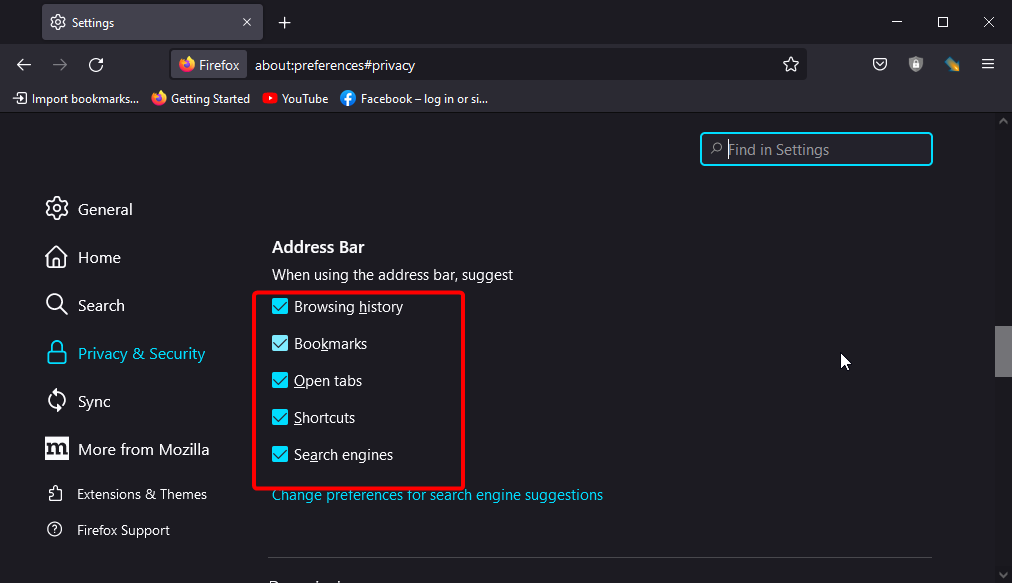
- Znovu spusťte prohlížeč.
Zakázání všech návrhů může způsobit, že klávesa Enter přestane ve Firefoxu fungovat. To bude patrné zejména v adresním řádku.
Povolení všech dostupných návrhů pro adresní řádek a restartování prohlížeče by zde mělo pomoci obnovit normální stav.
- 3 způsoby, jak opravit posluchač událostí, pokud nefunguje ve Firefoxu
- LinkedIn nefunguje ve Firefoxu: 7 potvrzených oprav k vyzkoušení
4. Restartujte Firefox v nouzovém režimu
- Spusťte Firefox a klikněte na tlačítko menu.
- Klikněte na Pomoc volba.
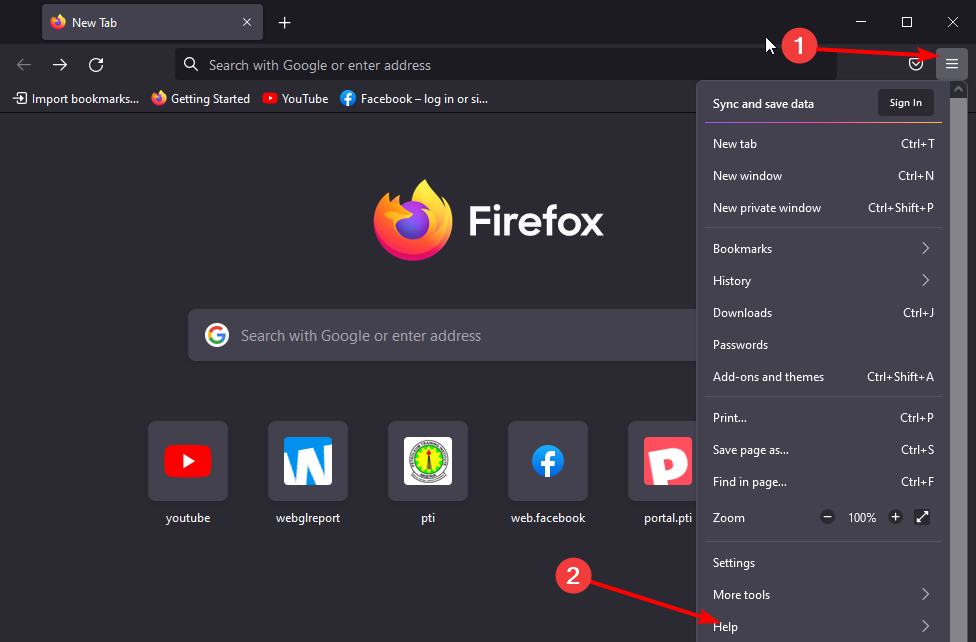
- Vyber Režim odstraňování problémů… volba.
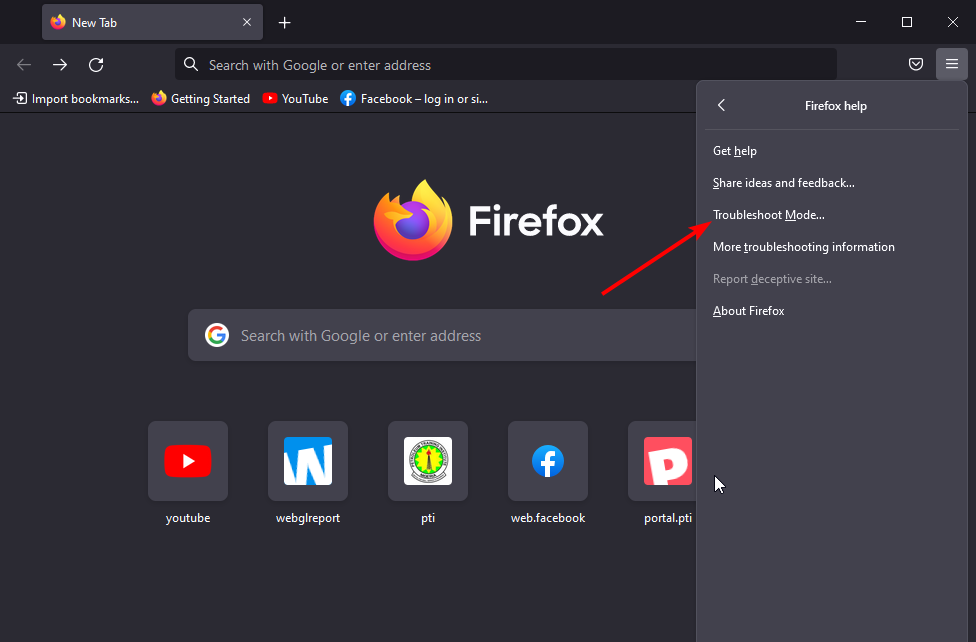
- Klikněte na Restartujte po zobrazení výzvy k potvrzení akce.
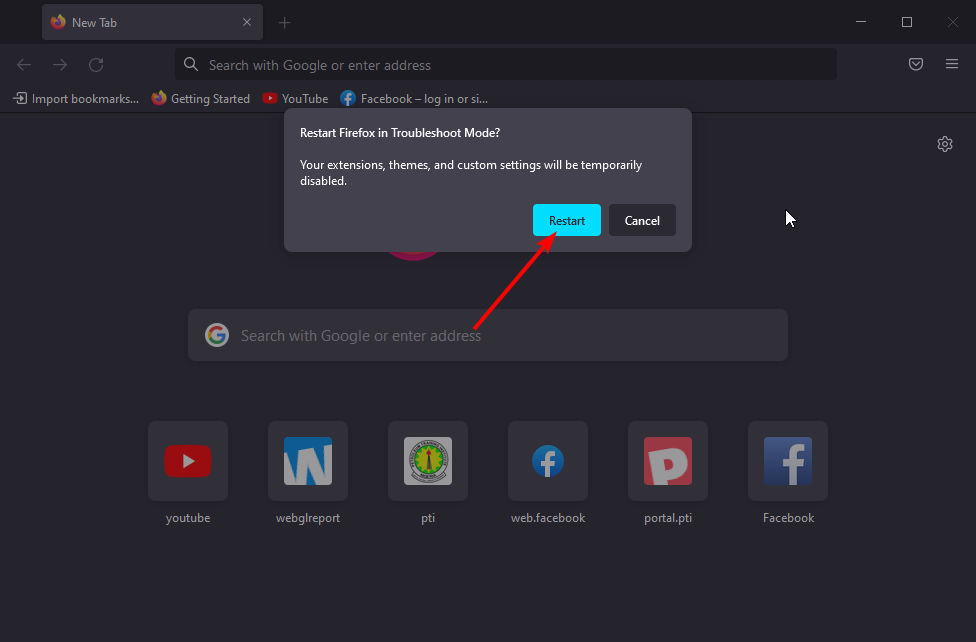
Stejně jako rozšíření a motivy pomáhají zlepšit vzhled a funkčnost Firefoxu, mohou být také důvodem, proč vaše klávesa Enter nefunguje. Je to proto, že některé z těchto doplňků mohou narazit na problémy a začít selhávat.
Restartování Firefoxu v nouzovém režimu spustí váš prohlížeč se zakázanými rozšířeními, motivy a vlastními nastaveními.
Když ve Firefoxu nefunguje klávesa Enter, omezuje funkce usnadnění prohlížeče. I když může být problém frustrující, lze jej snadno vyřešit pomocí řešení uvedených v této příručce.
Čelíte kritičtějšímu problému, jako je např klávesnice nefunguje ve Firefoxu? Poté se podívejte do našeho podrobného průvodce, jak obnovit normální fungování prohlížeče.
Neváhejte a dejte nám vědět opravu, která vám pomohla vyřešit problém, v komentářích níže.
 Stále máte problémy?Opravte je pomocí tohoto nástroje:
Stále máte problémy?Opravte je pomocí tohoto nástroje:
- Stáhněte si tento nástroj na opravu počítače hodnoceno jako skvělé na TrustPilot.com (stahování začíná na této stránce).
- Klikněte Začni skenovat najít problémy se systémem Windows, které by mohly způsobovat problémy s počítačem.
- Klikněte Opravit vše opravit problémy s patentovanými technologiemi (Exkluzivní sleva pro naše čtenáře).
Restoro byl stažen uživatelem 0 čtenáři tento měsíc.
![3 způsoby, jak opravit Reddit, pokud nefunguje ve Firefoxu [Průvodce 2022]](/f/e1be06c84830f5cf7427486a60c62e44.png?width=300&height=460)

